Whiteboard에서 Copilot을 활성화하고 사용하는 방법
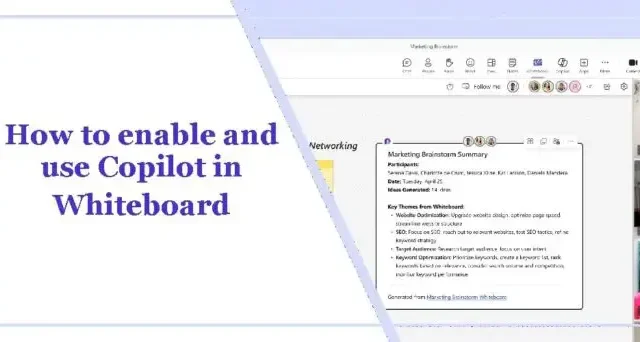
이 게시물에서는 Whiteboard에서 Copilot을 활성화하고 사용하는 방법을 보여줍니다 . Microsoft Whiteboard는 가상 화이트보드를 제공하는 무료 다중 플랫폼 애플리케이션입니다. 이를 통해 사용자와 팀 구성원은 실시간으로 협업하고 아이디어를 표현할 수 있습니다. 최근 Microsoft는 Whiteboard에 Copilot을 통합했습니다.
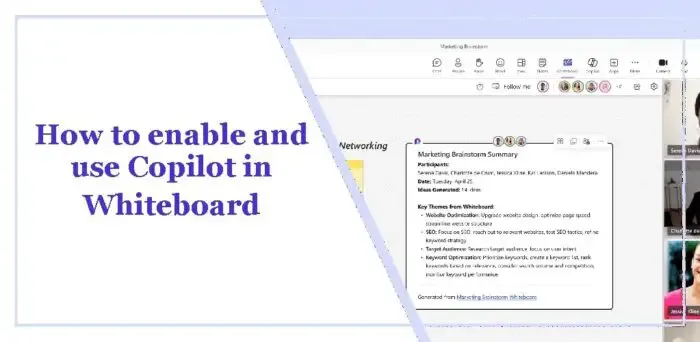
MS 화이트보드는 무엇을 합니까?
Microsoft Whiteboard 는 사용자가 실제 화이트보드처럼 그림을 그리고, 스케치하고, 쓸 수 있는 빈 캔버스입니다. 이를 통해 여러 사용자가 동일한 화이트보드에서 실시간으로 협업할 수 있습니다. Whiteboard는 전문적인 환경과 교육적인 환경 모두에서 공동 작업, 창의성 및 생산성을 향상시키는 다양한 기능을 제공합니다.
다음은 Microsoft Whiteboard 사용의 몇 가지 주요 기능입니다.
- 유연하고 무한한 디지털 캔버스
- 잉크 투 셰이프 및 지능형 잉크 인식
- 스티커 메모와 텍스트 상자를 사용하여 콘텐츠에 주석 달기
- 이미지 및 문서 삽입
- 플랫폼 간 호환성
- Microsoft 365와의 통합
Whiteboard에서 Copilot을 활성화하고 사용하는 방법은 무엇입니까?
Microsoft Whiteboard에서 Copilot을 활성화하고 사용하려면 다음 단계를 따르세요.
Microsoft Whiteboard를 열고 이전에 만든 화이트보드 중 하나를 선택하거나 새 화이트보드를 만듭니다.
여기서 화이트보드 도구 모음 옆에 있는 Copilot 버튼을 선택합니다.
이제 Copilot 프롬프트 창이 열립니다. 프롬프트를 입력하고 보내기 화살표를 클릭하세요.
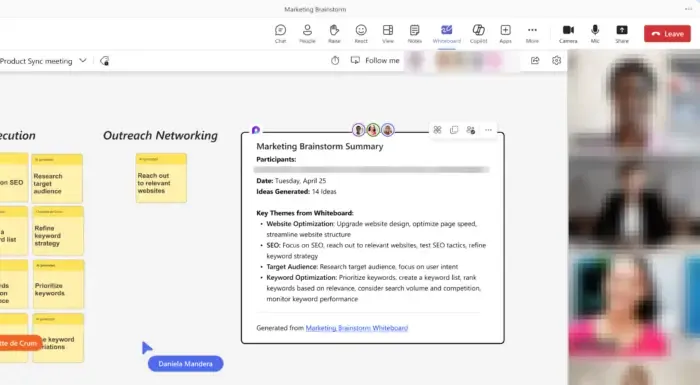
Copilot은 이제 6개의 제안을 생성합니다.
제안 옆에 있는 삽입을 선택하면 화이트보드에 별도의 스티커 메모로 배치됩니다.
이 단계가 도움이 되기를 바랍니다.
Copilot을 어떻게 켜나요?
Microsoft Copilot을 켜려면 설정을 열고 접근성 옵션을 클릭하세요. 그런 다음 Copilot 옆에 있는 스위치를 토글합니다. Copilot을 사용하면 다른 입력 장치를 사용하여 장치를 쉽게 탐색, 사용 및 제어할 수 있습니다.
Whiteboard에서 외부 사용자를 활성화하려면 어떻게 해야 하나요?
화이트보드에서 외부 사용자를 활성화하려면 탐색 메뉴에서 계정 설정을 열고 화이트보드 탭을 선택합니다. 그런 다음 화이트보드 탭을 선택하고 화이트보드 클라우드 공유 섹션으로 이동한 후 외부 인증도 허용 옵션을 선택합니다.


답글 남기기